今回は、androidにて変な広告が通知、ホーム画面に出てしまう時の対処法を紹介します。
本記事では、例としてHarmonyOS4、EMUI10にて紹介していますが操作方法はどのandroidデバイスでも同様です。(多少操作画面や配置が異なります)
この目次から出る場所を選択して対処法をご覧ください。
通知に表示される場合
まずは、よくある通知に表示される場合です。
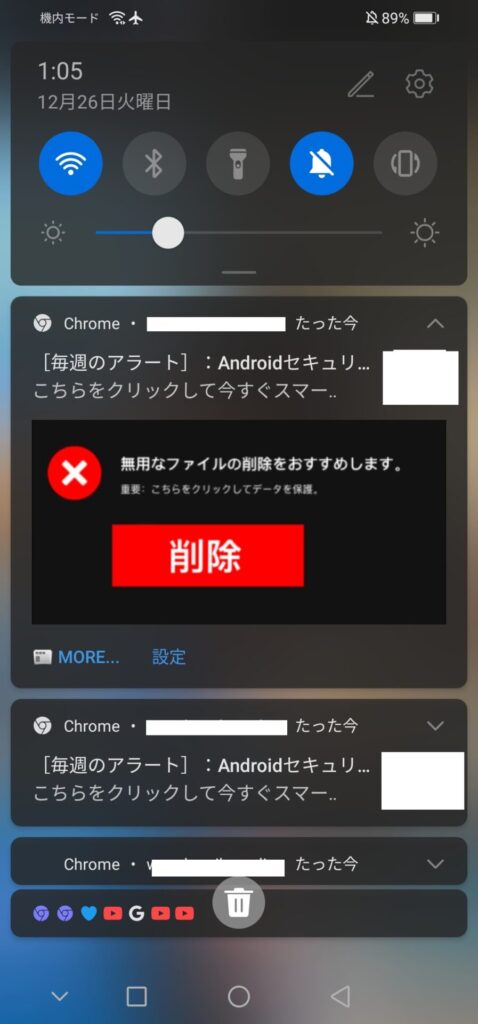
よくある例としては、ウイルス警告、出会い系などが多いですかね。
Step1:通知を送信してきているアプリの特定
まずは、どのアプリが広告通知を送信しているのかを特定する必要があります。
特定するには、表示されている通知を長押しする事でアプリ名が表示されます。
機種によっては、横に軽くスワイプして、歯車のマークを押すと表示される物もあります。
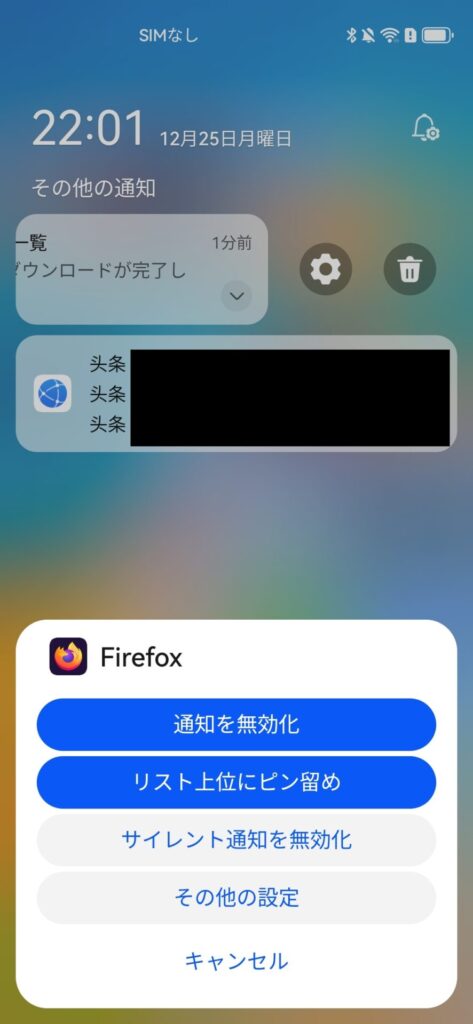
このように通知を送信しているアプリが特定できます。
ほとんどの場合、ブラウザー系(Chrome、Firefox、Opera)が送信してきています。
その他だと最適化やバッテリー最適化を謳うアプリが多いです。(こちらは後ほど記述します)
Step2:通知を切る
先ほど、ブラウザー系から通知が表示される事が多いと書きましたが、なにもしなければ通知が来ることはありません。この通知はブラウザー経由でどこかのサイトから送信されています。
このような確認画面が表示された事はありませんか?この画面で許可を押すと悪質なサイトでは詐欺通知が送信されるようになってしまいます。
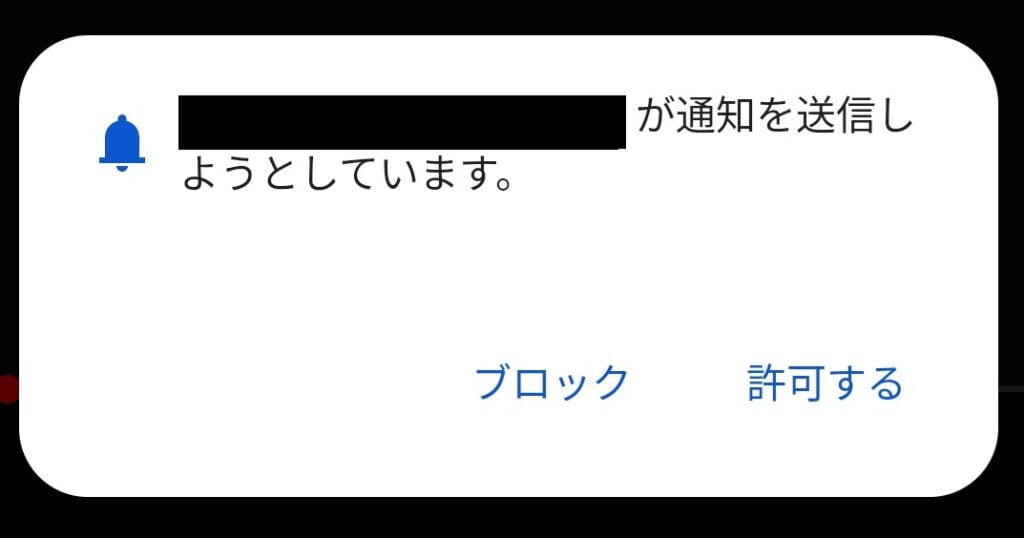
本来なら、サイトの更新などのお知らせを送信したりする機能なのですが、悪用するサイトもあるようです。
Chromeの場合は、画面上部から設定を開いてください。
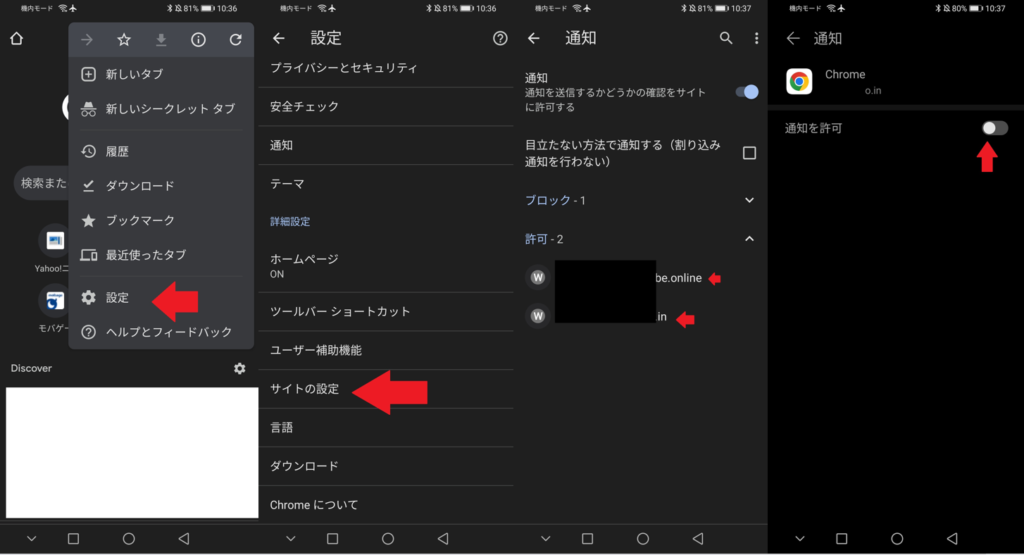
続いて、権限に進みます。その後通知に進んでください。
進むとURLがいくつか表示されます。不要な物はOFFにしてください。
以上の操作で、広告通知は受信されなくなります。
この変更方法は、サイト毎に通知の設定を変更している為OFFにしても他のChrome通知は利用できます。(ダウンロードなど)
通知を切る(アプリ単位)
先程は、ブラウザ系を書きましたが中にはサブスクや広告削除購入を目的とした通知を送信する物もあるようです。
鬱陶しい場合は、先程の用に通知を長押しして設定に入りOFFにする事で受信されなくなります。
ロック画面、ホーム画面に表示される
続いては、ロック画面やホーム画面に表示されてしまう場合です。
最近のインストールを振り返る
広告が最近表示されるようになった場合、最近のインストールを思い出してみてください。
特にこのような画面が出てインストールした場合は、速やかにアンインストールしてください。
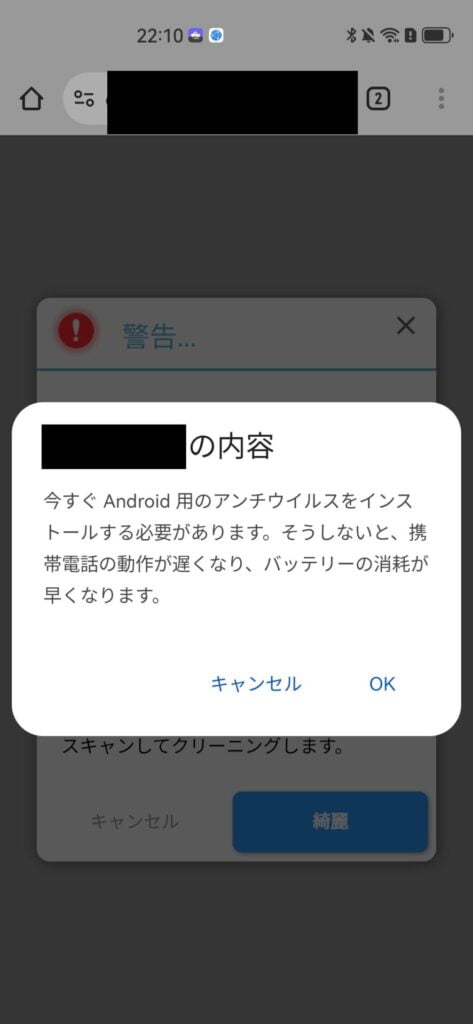
詐欺とまではいいませんが、この手法でインストールさせるとは、まともなソフトではなさそうです。
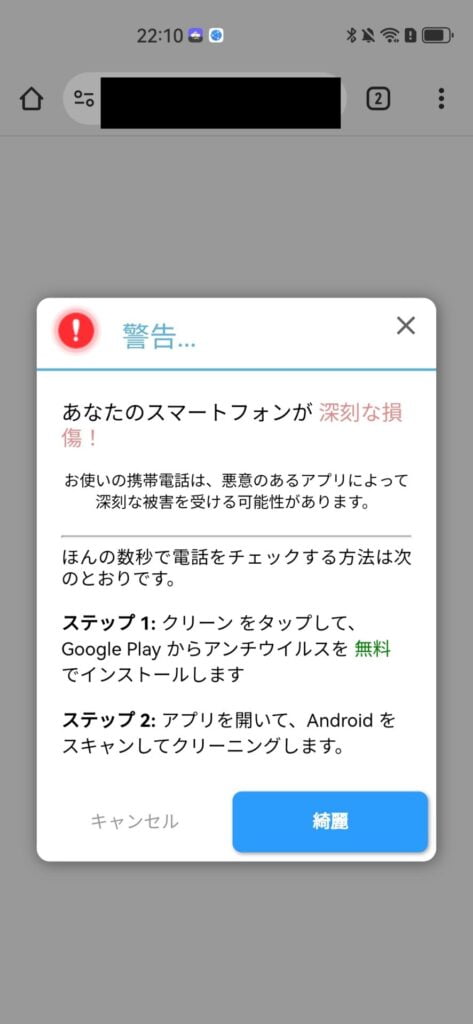
ブラウザーから端末がウイルスに感染している事をスキャンする事は不可能といっても過言ではありません。
重ねて表示が実行されていないか確認する
Androidには、他のアプリを開いていても、別のアプリを重ねて表示する機能があります。
例えば、LINEの電話してる時にホームに戻ると小さく表示されたりしますよね。
本来はこのように使う機能のはずですが、こちらも広告で悪用される事があるようです。
重ねて表示中は、通知にこのような表示が出ます。表示されている物に心当たりがなければOFFにしてください。
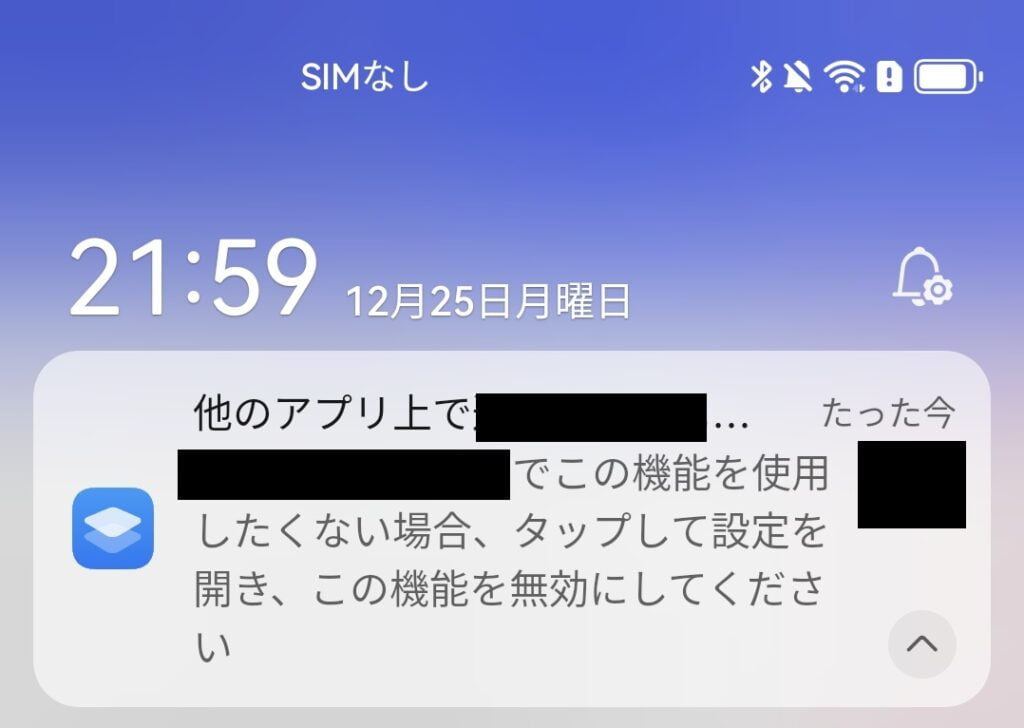
他にも設定から、重ねて表示が許可されているアプリのリストを確認出来ます。
そこから不要な物の権限を取り消してみてください。
設定の検索から、重ねて と検索すると辿り着けます。
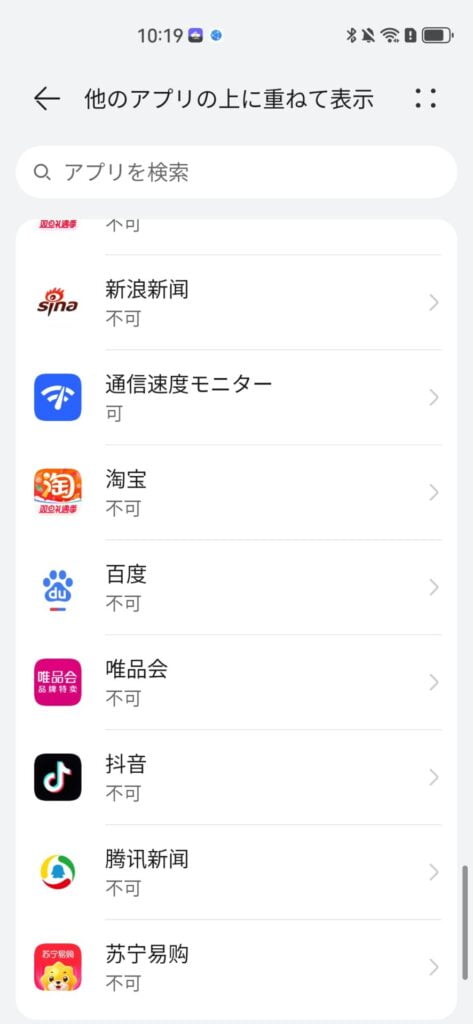
可と表示されている物の中から、怪しいアプリを見つけ出してください。
ランチャーを確認
Androidの特徴の1つとして、ランチャーを自由に変更出来ます。
ランチャーとは、ホームを押すと出てくるアプリ一覧の事です。
このランチャーアプリは、Playストアでありとあらゆる物が配布されていますが、中には広告を表示しまくりという物もあるようです。
買い替えた時から、ランチャー変えてないよ。という方は問題ありませんが、最近ランチャーを変更した方は、デフォルトのランチャーに変更して見てください。
デフォルトのランチャーに戻すには、設定からデフォルトアプリを変更してください。
端末により異なりますが、
アプリ>デフォルトアプリ(既定のアプリ)>ランチャーアプリ(ホームアプリ)
などの順に進むとあります。機種によって異なりますので、「機種名 ランチャー変更」などで検索してみてください。
デフォルトのランチャーは使いづらい!などでしたらNova launcherがオススメです。
広告も表示されず幅広いカスタマイズが可能です。
バッテリー消費を確認
見つけづらいかもしれませんが、バッテリー消費ランキングでアプリを見つけ出せる可能性があります。使っていないのに極端にバッテリーを消費していたら怪しいです。
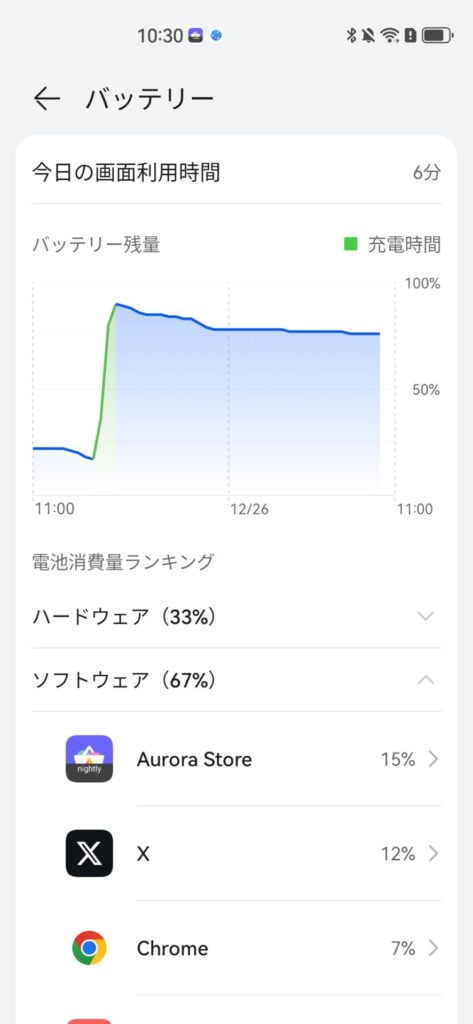
バッテリー消費ランキングを表示するには
「設定>バッテリー」に進みます。
深い部分にある設定ではない為、大抵のデバイスでこの場所にあると思われます。
機種によって電池と表現しているかもしれません。
レビューを確認
大抵の場合、この辺で解決している事が多いと思いますが中には厄介なアプリもいるようで
昔はいいアプリでもアップデートで悪意のあるアプリに早変わりとかいう恐ろしい事が過去にありました。
ですので、怪しいと思う物からPlayストアでレビューを確認してみます。
その中に広告が~とかあればアンインストールなどの処置を行ってください。
最後に
迷惑広告は、駆除できましたでしょうか?
この記事で一人でも迷惑広告から解放されたら嬉しいです。
余談ですが、最近のWeb広告ってもうめちゃくちゃですよね、、、閉じれない、大画面、大量、、
となんか健全なWebってどこに行ったんだろう、、、って感じです。
===PR===
[amazon asin=”B09TSN3QB1″ kw=”LUX”]
オススメ記事





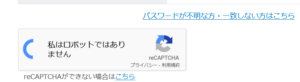

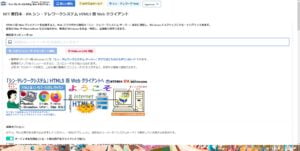


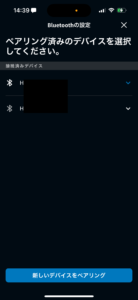

コメント